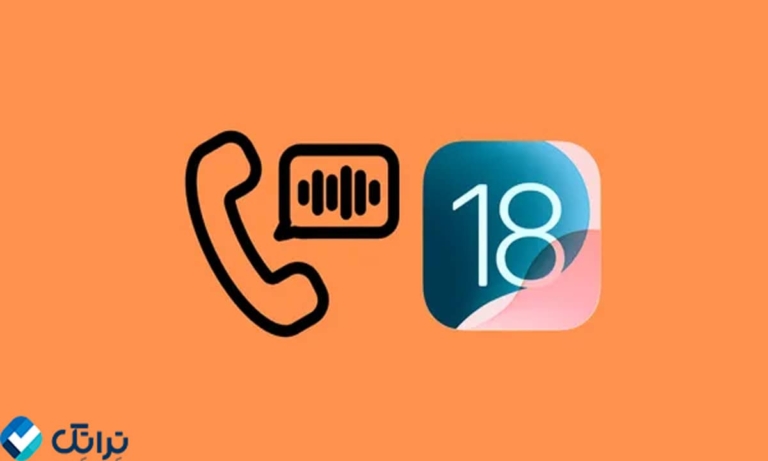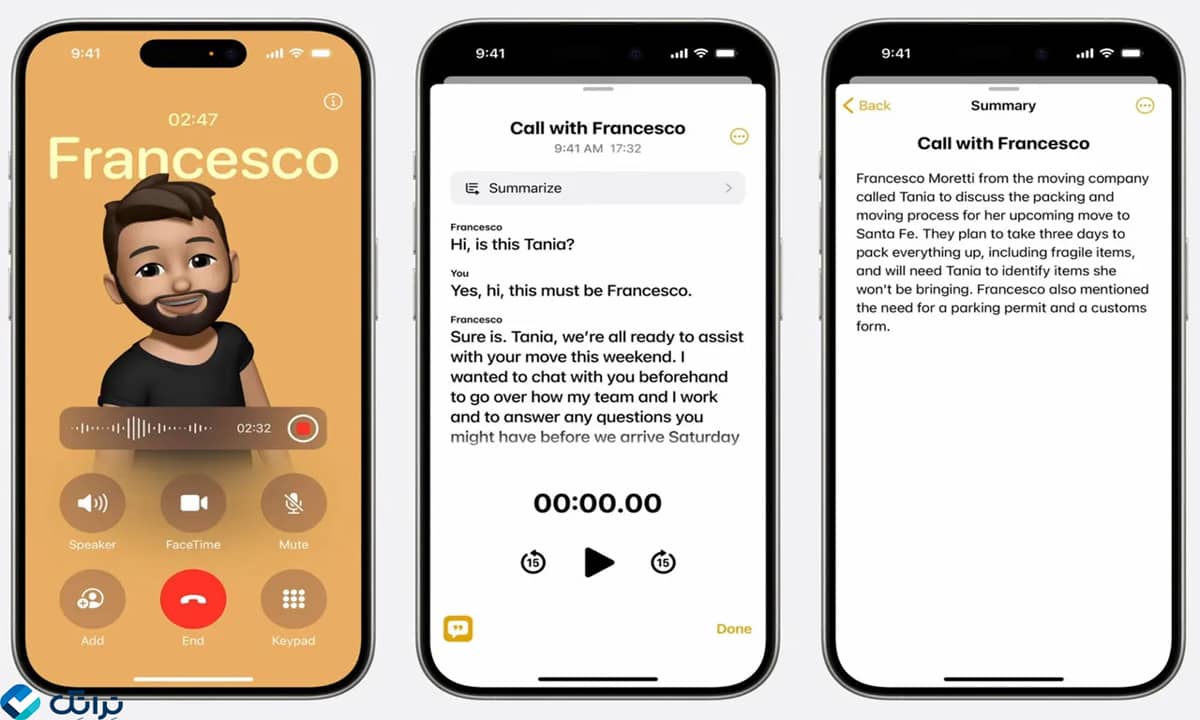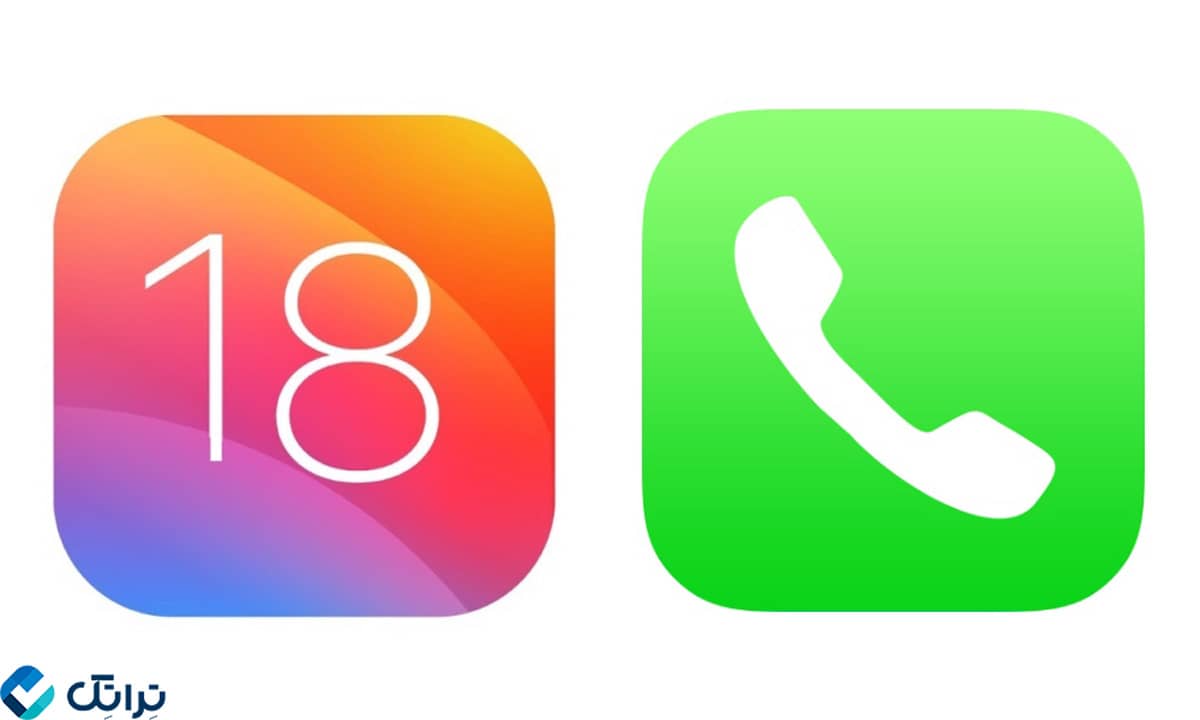ضبط تماس در آیفون یکی از قابلیتهای پرطرفدار میان کاربران است، اما به دلیل محدودیتهای حریم خصوصی و قوانین، اپل همواره رویکردی محتاطانه در این زمینه داشته است. با معرفی iOS 18، اپل امکان ضبط تماس را به صورت داخلی فراهم کرده و به شکلی شفاف و قانونی، هنگام شروع ضبط، طرف مقابل را از این موضوع مطلع میکند. علاوه بر این، استفاده از برنامههای جانبی مانند TapeACall و Google Voice نیز راهحلی مناسب برای ضبط تماسهای تلفنی در آیفون به شمار میآید. در ادامه، جزئیات کامل این روشها و نکات مهم آنها شرح داده شده است.
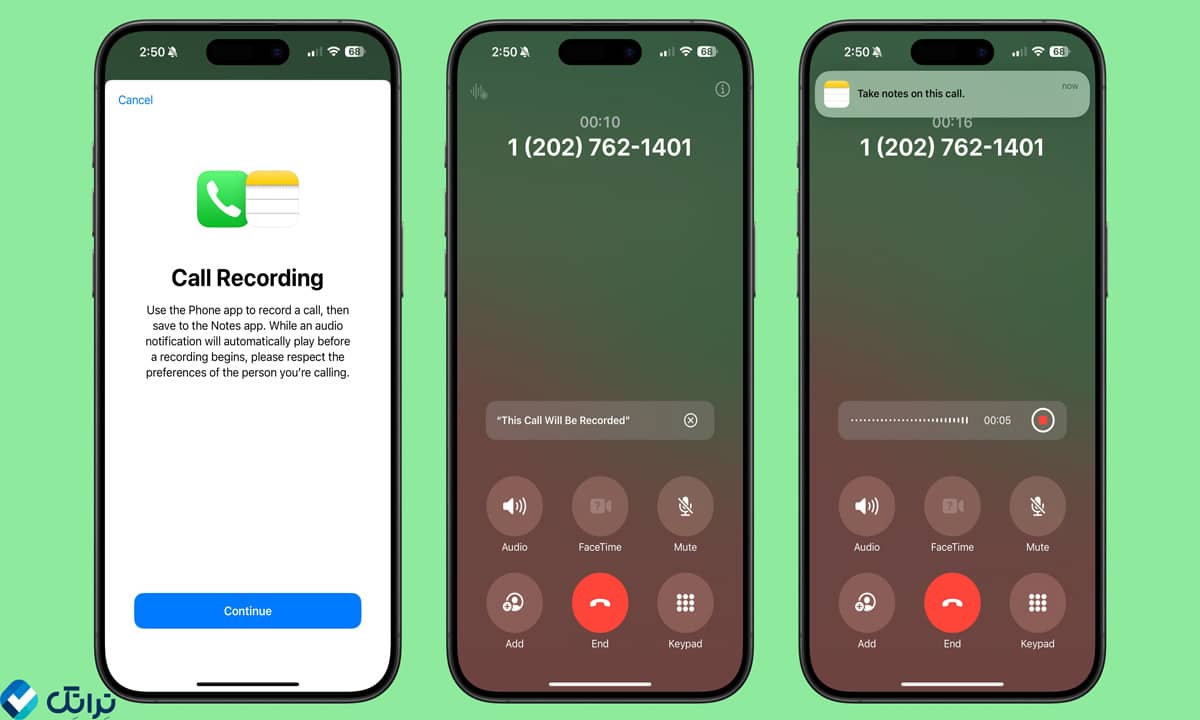
فهرست مطالب
آموزش ضبط تماس در iOS 18
با عرضه iOS 18، اپل با رعایت اصول اخلاقی و قوانین حریم خصوصی، امکان ضبط تماس را فراهم کرده است. این قابلیت جدید، ضبط تماس در آیفون را به روشی ساده و ایمن تبدیل کرده، اما با شرایطی که نیازمند آگاهی کاربران است.
در iOS 18، هنگامی که کاربر ضبط تماس را فعال میکند، آیفون به صورت خودکار و با استفاده از پیغام صوتی یا متنی، به طرف مقابل اطلاع میدهد که تماس در حال ضبط شدن است. این اقدام برای اطمینان از رعایت حقوق حریم خصوصی طرفین تماس طراحی شده است. اطلاعرسانی به فرد مقابل از طریق یک اعلان صوتی کوتاه انجام میشود که باعث شفافیت در روند ضبط مکالمه میشود.
برای ضبط تماس در آیفون، کاربران میتوانند از گزینههای داخلی iOS 18 استفاده کنند. این قابلیت معمولاً از طریق منوی تنظیمات فعال شده و ممکن است نیاز به تأییدیه از طرف اپل آیدی یا تنظیمات امنیتی داشته باشد. پس از فعالکردن این قابلیت، کاربران میتوانند تماسهای ورودی و خروجی خود را ضبط کنند. فایلهای ضبط شده معمولاً در اپلیکیشن Voice Memos ذخیره میشوند و به راحتی قابل مدیریت و دسترسی هستند.
برای خرید گوشی آیفون کلیک کنید.
روش ضبط تماس در iOS 18
برای ضبط تماس در iOS 18، اپل فرایندی ساده و شفاف طراحی کرده است که نیاز به رعایت قوانین حریم خصوصی دارد. در ادامه مراحل فعالسازی و استفاده از این قابلیت توضیح داده شده است:
- اطمینان از بهروزرسانی iOS به نسخه 18
ابتدا مطمئن شوید که آیفون شما به آخرین نسخه iOS 18 بهروزرسانی شده است. برای این کار:
- به تنظیمات گوشی (Settings) بروید.
- وارد بخش General شوید.
- روی گزینه Software Update کلیک کنید و اگر بهروزرسانی در دسترس بود، آن را نصب کنید.
- فعالکردن قابلیت ضبط تماس در تنظیمات
پس از بهروزرسانی، برای فعالکردن قابلیت ضبط تماس:
- به تنظیمات گوشی (Settings) بروید.
- وارد بخش Phone شوید.
- گزینه Call Recording را پیدا کرده و آن را روشن کنید.
- در صورت نیاز، تأییدیه با استفاده از اپل آیدی یا احراز هویت دو مرحلهای انجام خواهد شد.
- ضبط تماس در حین مکالمه
هنگام برقراری تماس (ورودی یا خروجی):
- گزینه Record در صفحه تماس ظاهر میشود.
- با لمس این دکمه، ضبط تماس آغاز میشود.
- آیفون به صورت خودکار به طرف مقابل اطلاع میدهد که تماس در حال ضبط است.
- ذخیره و دسترسی به فایل ضبط شده
پس از اتمام تماس:
- فایل ضبط شده در اپلیکیشن Voice Memos ذخیره میشود.
- شما میتوانید به این برنامه مراجعه کرده، مکالمه ضبط شده را گوش دهید، ویرایش کنید یا با دیگران به اشتراک بگذارید.
نکات مهم هنگام ضبط تماس در آیفون
- اطلاع به طرف مقابل: همانطور که ذکر شد، آیفون به صورت خودکار طرف مقابل را از ضبط تماس مطلع میکند.
- بلندگو یا هندزفری: برای کیفیت بهتر، تماس را روی حالت بلندگو قرار دهید یا از هندزفری استفاده کنید.
- بررسی قوانین محلی: در برخی کشورها، ضبط مکالمات تنها با رضایت طرف مقابل قانونی است. پیش از استفاده از این قابلیت، قوانین محل زندگی خود را بررسی کنید.
برنامههای ضبط تماس در آیفون
اگرچه iOS 18 امکان ضبط تماس را به صورت داخلی فراهم کرده، بسیاری از کاربران به دلیل محدودیتهای منطقهای یا نیازهای خاص، از برنامههای جانبی برای ضبط تماس استفاده میکنند. این برنامهها امکانات متنوعی ارائه میدهند که ضبط تماس را آسانتر میکنند، اما انتخاب برنامه مناسب و رعایت قوانین مربوطه بسیار حائز اهمیت است.
- TapeACall
یکی از محبوبترین اپلیکیشنها برای ضبط تماس در آیفون، TapeACall است. این برنامه به کاربران اجازه میدهد تماسهای ورودی و خروجی خود را با کیفیت بالا ضبط کرده و فایلهای صوتی را ذخیره یا به اشتراک بگذارند. ویژگیهای این برنامه:
- رابط کاربری ساده و کاربرپسند
- امکان ضبط تماسهای طولانی
- ذخیرهسازی در فضای ابری یا حافظه گوشی
- امکان ارسال فایلها به ایمیل یا اشتراکگذاری در پیامرسانها
- Call Recorder iCall
برنامه iCall Recorder نیز یکی دیگر از گزینههای معروف برای ضبط مکالمه با آیفون است. این برنامه امکاناتی مشابه TapeACall ارائه میدهد، اما با تنظیمات بیشتری برای مدیریت فایلهای صوتی. ویژگیهای کلیدی:
- ضبط خودکار تماسهای ورودی و خروجی
- دستهبندی فایلهای ضبط شده برای دسترسی آسان
- امکان ویرایش فایلهای صوتی
- نیاز به اشتراک ماهانه یا سالانه
- Rev Call Recorder
برنامه Rev Call Recorder برای کاربرانی که به دنبال یک گزینه رایگان هستند، انتخاب مناسبی است. این برنامه ضبط مکالمه در آیفون را با کیفیت خوب ارائه میدهد و فایلهای ضبط شده را برای استفادههای تجاری یا شخصی ذخیره میکند.
- نکات مهم برای استفاده از برنامههای جانبی
- قوانین حریم خصوصی: بسیاری از کشورها قوانین سختگیرانهای در مورد ضبط مکالمات دارند. پیش از استفاده از هر برنامه، از قانونی بودن آن در محل سکونت خود اطمینان حاصل کنید.
- کیفیت صدا: کیفیت ضبط به میکروفون آیفون و محیط تماس بستگی دارد. برنامههایی که امکان تنظیم کیفیت صدا را فراهم میکنند، انتخاب بهتری هستند.
- امنیت دادهها: برخی از برنامهها فایلهای ضبط شده را در سرورهای خود ذخیره میکنند. اطمینان حاصل کنید که برنامه انتخابی شما از حریم خصوصی و امنیت اطلاعات شما محافظت میکند.
- چالشها و هزینهها
بسیاری از برنامههای ضبط تماس نیاز به پرداخت هزینه اشتراک دارند. در برخی موارد، کاربران با تبلیغات مزاحم یا محدودیتهای ذخیرهسازی روبرو میشوند. بنابراین پیش از خرید یا نصب برنامه، نظرات کاربران و شرایط استفاده را به دقت بررسی کنید.
استفاده از برنامههای ضبط تماس در آیفون گزینهای انعطافپذیر و کاربردی است، اما باید با توجه به نیازها، هزینهها و قوانین محلی انجام شود. انتخاب برنامهای مطمئن و کارآمد میتواند تجربهای ساده و موثر برای ضبط مکالمات در آیفون به ارمغان بیاورد.
بیشتر بخوانید: ذخیره کردن پیام های آیفون در آیکلود
ضبط تماس در آیفون با Google Voice
Google Voice یکی از روشهای رایگان و مطمئن برای ضبط تماس در آیفون است. این سرویس که توسط گوگل ارائه شده، به کاربران امکان میدهد تماسهای ورودی خود را با چند کلیک ساده ضبط کنند. البته این روش تنها برای تماسهای ورودی قابل استفاده است و نیاز به تنظیمات اولیه دارد. در ادامه، مراحل تنظیم و استفاده از این سرویس توضیح داده میشود:
- ایجاد حساب Google Voice
- ابتدا به وبسایت Google Voice یا اپلیکیشن آن مراجعه کرده و یک حساب کاربری ایجاد کنید.
- شماره تلفن Google Voice خود را انتخاب کرده و آن را به شماره تلفن آیفون خود لینک دهید.
- فعالسازی قابلیت ضبط تماس
- پس از ورود به حساب Google Voice، به تنظیمات (Settings) بروید.
- وارد بخش Calls شوید.
- گزینه Call Recording را فعال کنید. این قابلیت به شما اجازه میدهد که تماسهای ورودی را ضبط کنید.
- ضبط تماس در حین مکالمه
- هنگام دریافت تماس ورودی، پس از پاسخ دادن، کلید 4 روی صفحه شمارهگیر را فشار دهید.
- با این کار، ضبط تماس آغاز میشود و گوگل به صورت خودکار پیامی به طرف مقابل ارسال میکند که تماس در حال ضبط است.
- برای توقف ضبط، دوباره کلید 4 را فشار دهید یا تماس را خاتمه دهید.
- دسترسی به فایلهای ضبط شده
- پس از اتمام مکالمه، فایل ضبط شده به حساب Google Voice شما منتقل میشود.
- شما میتوانید از طریق اپلیکیشن یا وبسایت Google Voice به فایلها دسترسی پیدا کرده و آنها را دانلود یا به اشتراک بگذارید.
این روش بسیار ساده و کارآمد است و نیازی به پرداخت هزینه یا نصب اپلیکیشنهای اضافی ندارد. با این حال، محدودیتهایی نظیر عدم امکان ضبط تماسهای خروجی ممکن است برای برخی کاربران مشکلساز باشد.
ضبط تماس در آیفون با دستگاهی دیگر
اگر به هر دلیل نمیتوانید از قابلیتهای داخلی iOS 18 یا برنامههای جانبی استفاده کنید، ضبط تماس با استفاده از دستگاهی دیگر یک راهکار ساده و عملی است. در این روش، شما از یک دستگاه جداگانه برای ضبط مکالمه استفاده میکنید.
- انتخاب دستگاه ضبط صدا
برای این کار میتوانید از ابزارهای زیر استفاده کنید:
- یک دستگاه ضبط صدا (Voice Recorder)
- گوشی دوم یا تبلتی که دارای قابلیت ضبط صدا باشد
- حتی یک کامپیوتر یا لپتاپ مجهز به میکروفون
- قرار دادن تماس روی بلندگو
- در هنگام تماس، آیفون را روی حالت بلندگو (Speaker) قرار دهید.
- با این کار صدای مکالمه برای ضبط توسط دستگاه دیگر قابل شنیدن خواهد بود.
- ضبط مکالمه
- دستگاه ضبط صدا را روشن کرده و فرآیند ضبط را آغاز کنید.
- اطمینان حاصل کنید که دستگاه ضبط به اندازه کافی نزدیک به آیفون قرار دارد تا صدای هر دو طرف تماس به خوبی ثبت شود.
- ذخیره و مدیریت فایلهای ضبط شده
- پس از پایان تماس، فایل ضبط شده را ذخیره کنید.
- شما میتوانید این فایل را ویرایش کرده، گوش دهید یا با دیگران به اشتراک بگذارید.
مزایا و معایب این روش
- مزایا:
- نیازی به نصب نرمافزار یا ایجاد حساب کاربری ندارد.
- میتوان از هر دستگاهی که قابلیت ضبط صدا دارد استفاده کرد.
- معایب:
- کیفیت صدا به محیط و دستگاه ضبط بستگی دارد.
- این روش ممکن است برای تماسهای طولانی یا حرفهای مناسب نباشد.
استفاده از دستگاه دیگر برای ضبط تماس، یک راهکار ساده و قابل دسترس است. با رعایت اصول اخلاقی و اطلاعرسانی به طرف مقابل، این روش میتواند به خوبی نیازهای شما را برآورده کند.
بیشتر بخوانید: گذاشتن پسورد بر روی یادداشت ها
جمعبندی
ضبط تماس در آیفون با توجه به محدودیتها و قوانین حریم خصوصی نیازمند آگاهی و استفاده از روشهای مناسب است. از قابلیتهای داخلی iOS 18 گرفته تا برنامههای جانبی و دستگاههای خارجی، روشهای متعددی برای این کار وجود دارد. هر کدام از این روشها بسته به نیاز کاربر قابل استفاده هستند، اما همیشه باید به قوانین محلی و اصول اخلاقی توجه داشت.
سوالات متداول در مورد ضبط تماس در آیفون
آیا ضبط تماس در آیفون بدون اطلاع طرف مقابل امکانپذیر است؟
خیر، در iOS 18 ضبط تماس به صورت خودکار به طرف مقابل اطلاع داده میشود.
بهترین برنامه برای ضبط مکالمات در آیفون چیست؟
برنامههایی مانند TapeACall و Google Voice از گزینههای پرطرفدار هستند.
آیا ضبط مکالمه در آیفون قانونی است؟
این موضوع به قوانین کشور شما بستگی دارد. همیشه پیش از ضبط مکالمه، از قوانین محلی اطمینان حاصل کنید.
منبع: